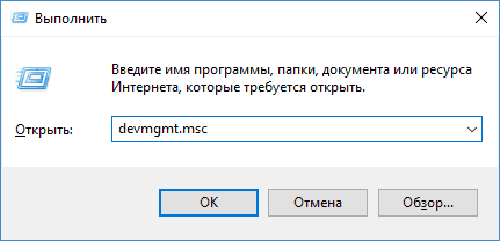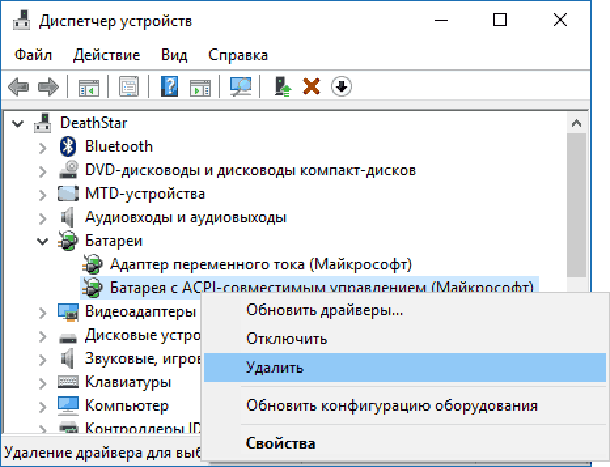универсальный адаптер переменного тока работает некорректно hp что делать
Почему не заряжается аккумулятор ноутбука в Windows 10.
в Windows 7/8/10 22.04.2019 0 207 Просмотров
Не заряжается аккумулятор ноутбука – это серьёзная проблема, так как это приводит к серьезным задержкам в работе и вызывает стресс. Это то, с чем мы не очень часто сталкиваемся, но бывают случаи, когда аккумулятор на ноутбуке не хочет заряжаться. Бывают моменты, когда батарея ноутбука не заряжается, даже если ноутбук подключен к источнику питания. Когда это происходит, и вам нужно закончить свою работу в экстренном порядке, вы не можете позволить себе пойти в мастерскую и починить его. Это требует быстрых размышлений и некоторых полезных приёмов, которые можно использовать, чтобы подключить ноутбук, не заряжая его, чтобы началась зарядка, для того чтобы вы могли завершить свою работу.
Как исправить то, что ноутбук подключен но не заряжается в Windows 10
Решение проблемы с подключенным ноутбуком без зарядки не так сложно, если вы знаете правильный способ сделать это. Иногда ваш ноутбук испытывает недостаток синхронизации между аккумулятором и зарядным устройством, из-за чего он не заряжается, даже когда он подключен к сети. Вы можете попробовать извлечь зарядное устройство и перезагрузить ноутбук, чтобы он начал заряжаться. Это решение будет работать большую часть времени, но иногда вам нужно идти на более сложным и требующим времени методам решения. Вот список некоторых эффективных и простых способов решения этой проблемы, которые помогут вам зарядить свой ноутбук и возобновить работу.
1. Подключите и отключите зарядное устройство
Когда вы заметите, что ваша батарея на ноутбуке не заряжается, попробуйте отключить зарядное устройство от сети и оставить его на несколько секунд. Снова подключите БП, и аккумулятор должен начать заряжаться, так как для выравнивания аккумулятора и зарядного устройства достаточно нескольких секунд.
2. Удалите, переустановите адаптер переменного тока и драйвер батареи
Иногда драйверы батареи и адаптера необходимо переустанавливать, потому что они перестают работать должным образом и приводят к тому, что батарея ноутбука не заряжается даже при подключенном зарядном устройстве. Чтобы сделать это эффективно, выполните следующие действия в правильном порядке:
1) Подключите зарядное устройство к ноутбуку, нажмите одновременно Windows и R, и откроется «Выполнить».
2) Откроется окно, в котором вам нужно будет ввести devmgmt.msc в пустое место и нажать Enter.
3) На экране откроется Диспетчер устройств. Нажмите «Батареи» и, как только настройки будут расширены, щёлкните правой кнопкой мыши «Батарея с ACPI-совместимым управлением Майкрософт» (или что то похожее по названию устройство), а затем нажмите «Удалить».
4) После завершения удаления подождите несколько секунд и выньте аккумулятор из ноутбука.
5) Подождите 10 секунд, затем вставьте наместо аккумулятор и подключите зарядное устройство. Затем перейдите в диспетчер устройств и выберите «Сканирование на наличие изменений оборудования». Это будет сканировать ваш ноутбук и после окончания предложит переустановить драйверы батареи.
6) Переустановка аккумулятора займёт некоторое время, а затем вам придётся перезагрузить ноутбук. Это устранит все проблемы, и ваш ноутбук начнет заряжаться.
3. Проверьте, работает ли адаптер переменного тока.
Если адаптер переменного тока вашего ноутбука перестанет работать, вы также можете столкнуться с проблемой не зарядки аккумулятора ноутбука. Что вы можете сделать, это вынуть аккумулятор или отсоединить кабель аккумулятора от ноутбука и подключить адаптер переменного тока к ноутбуку. Затем запустите ноутбук и посмотрите, запущен ли он, тогда с вашим адаптером все в порядке и он работает правильно.
4. Проверьте разъем постоянного тока
Иногда адаптер переменного тока работает нормально, но проблема кроется в разъёме постоянного тока. Разъем постоянного тока – это небольшая розетка, расположенная сбоку или сзади ноутбука, куда вы вставляете вилку адаптера переменного тока. Вам необходимо проверить, не ослабла ли она, что привело к плохому контакту с вилкой адаптера. Вы также можете проверить это с помощью мультиметра. Если он показывает показания, которые требуются вашему устройству, чтобы он был в порядке, но если нет, то вам нужно отремонтировать его.
5. Изменить настройки программного обеспечения для управления питанием
Большинство ноутбуков в наши дни имеют новую систему зарядки, которая иногда может быть причиной отсутствия зарядки. Но вы можете легко решить эту проблему, отключив время работы батареи на вашем компьютере. Вам просто нужно открыть программное обеспечение для управления питанием на вашем ноутбуке и изменить его настройки на обычный режим.
6. Замените аккумулятор
Если вы перепробовали все вышеперечисленные методы, но проблема с подключенным аккумулятор на ноутбуке и он не заряжается, вам нужно прибегнуть к этому возможному методу. Вы должны заменить аккумулятор на новый, поскольку он, скорее всего, перестал работать должным образом и препятствует процессу зарядки. Замена батареи – последний вариант, но иногда это единственное решение.
Таким образом, если ваш ноутбук подключен, но не заряжается, вам не нужно беспокоиться. Попробуйте эти простые решения, и ваш ноутбук будет готов к зарядке!
Устранение неполадок, связанных с адаптером переменного тока.
Устранение неполадок, связанных с адаптером переменного тока
Проверьте адаптер питания переменного тока при возникновении любой из следующих
проблем, если компьютер подключен к адаптеру переменного тока.
Компьютер не включается.
Экран не включается.
Индикаторы питания не светятся.
Для проверки адаптера питания переменного тока выполните указанные ниже действия.
Завершите работу компьютера.
Извлеките батарею из компьютера.
Подключите адаптер переменного тока к компьютеру, а затем к электрической розетке.
Если индикаторы питания светятся, адаптер переменного тока работает нормально.
Если индикаторы питания не светятся, проверьте подключение адаптера
переменного тока к компьютеру и электрической розетке.
Если все подключено правильно и надежно, но индикаторы питания не светятся, это
означает, что адаптер переменного тока не работает и его необходимо заменить.
Обратитесь в службу поддержки за информацией о получении адаптера питания для замены.
Связь со службой поддержки
Связь со службой поддержки
Если в данном руководстве и в центре справки и поддержки не удалось найти ответы на
вопросы, обратитесь в службу поддержки. Сведения о поддержке в США см. на веб-сайте
. Сведения о поддержке во всем мире см. на веб-сайте
Доступны перечисленные ниже возможности.
Общение со специалистом службы поддержки HP в чате по Интернету.
Если общение в чате со специалистом службы поддержки недоступно на
определенном языке, оно доступно на английском.
Поддержка по электронной почте.
Номера телефонов службы поддержки.
Поиск сервисных центров HP.
Глава 13 Устранение неполадок и поддержка
Электростатический разряд, 14 электростатический разряд
14 Электростатический разряд
Разряд статического электричества с пальцев или с других проводников может привести к
повреждению электронных компонентов. Чтобы избежать повреждения компьютера, дисковода
и потери данных, соблюдайте указанные ниже меры предосторожности.
Если в соответствии с инструкциями по снятию или установке необходимо отсоединить
компьютер от розетки, отсоединяйте его после надлежащего заземления и перед снятием
крышки.
Храните компоненты в антистатической упаковке до момента установки.
Не прикасайтесь к разъемам, контактам и схемам. Прикасайтесь к электронным
компонентам как можно меньше.
Используйте немагнитные инструменты.
Перед началом работы с компонентами снимите заряд статического электричества. Для
этого коснитесь неокрашенной металлической поверхности компонента.
При извлечении компонента поместите его в антистатическую упаковку.
Для получения дополнительных сведений о статическом электричестве, а также об удалении
или установке компонентов обратитесь в службу поддержки.
Правильное использование и хранение адаптера питания переменного тока обеспечивает оптимальную производительность при зарядке аккумулятора или подаче питания на ноутбук.
Если адаптер питания переменного тока не обеспечивает зарядку аккумулятора или подачу питания на ноутбук, устраните неполадки адаптера и при необходимости замените его.
Определение мощности адаптера питания переменного тока
Для обеспечения оптимальной производительности следует использовать только тот адаптер питания переменного тока, который входил в комплект поставки вашего ноутбука HP, и установить параметры управления питания в соответствии с вашими предпочтениями.
Если используется адаптер питания меньшей мощности, чем требуется для ноутбука, его полноценное использование может оказаться невозможным. Для экономии энергопотребления может снизиться тактовая частота ЦП, что приведет к снижению скорости работы программ. Аккумулятор не будет заряжаться или будет заряжаться медленнее, а сам адаптер питания может сильно нагреваться.
Сведения о мощности указаны на этикетке, расположенной на нижней части адаптера питания.
Подключение адаптера питания переменного тока
Подключите адаптер питания переменного тока HP к ноутбуку HP, чтобы зарядить аккумулятор и обеспечить питание ноутбука.
Убедитесь, что адаптер питания и ноутбук являются оригинальными продуктами HP.
Не используйте адаптер питания HP с оборудованием стороннего производителя и не используйте адаптер питания стороннего производителя с оборудованием HP.
Подключите разъем постоянного тока к порту питания ноутбука, убедившись, что разъем полностью вставлен в порт питания.
Подключите кабель питания к адаптеру питания, затем подключите кабель питания к работающей электрической розетке переменного тока.
В зависимости от страны/региона внешний вид кабелей питания может отличаться.
Адаптер питания переменного тока
Разъем постоянного тока
Описание сообщений об универсальном адаптере HP
При использовании адаптера питания переменного тока, не рассчитанного на работу с вашим ноутбуком, в нижнем правом углу экрана может отображаться сообщение с уведомлением.
Для обеспечения оптимальной производительности следует использовать адаптер питания, поставляемый в комплекте с вашим ноутбуком.
Если при использовании адаптера питания, поставляемого в комплекте с вашим ноутбуком, отображается сообщение об универсальном адаптере HP, обновите BIOS до последней версии, доступной для вашего ноутбука.
Сообщение о слишком низкой выходной мощности. Это сообщение указывает, что адаптер питания не обеспечивает достаточную мощность для использования ноутбука. Индикатор аккумулятора может быстро мигать восемь (8) раз, а значок аккумулятора в области уведомлений панели задач будет указывать, что компьютер работает от аккумулятора.
Например, большинство ноутбуков из серии мобильных рабочих станций не поддерживают использование адаптера переменного тока мощностью 65 Вт или дорожного адаптера мощностью 65 Вт.
Это сообщение не указывает, что адаптер питания следует заменить, или что он неисправен. Используйте адаптер питания, подходящий для вашей модели ноутбука.
Сообщение о снижении производительности. Это сообщение указывает, что адаптер питания обеспечивает достаточную мощность для использования компьютера, но этой мощности недостаточно для обеспечения ожидаемого уровня производительности.
Например, адаптер питания переменного тока мощностью 65 Вт, предназначенный для высокопроизводительного ноутбука, будет работать, но при этом уровень производительности не будет оптимальным. Для высокопроизводительных ноутбуков HP требуется адаптер питания переменного тока мощностью 90 Вт.
Советы по использованию адаптера переменного тока
Правильное использование адаптера питания переменного тока обеспечит оптимальную производительность.
Подключение к источнику питания. Подсоедините кабель питания к электрической розетке, расположенной в легкодоступном месте.
При тестировании адаптеров для сертификации ноутбуки HP подключались к адаптеру питания с заземлением. Если адаптер питания без заземления подвергается воздействию скачков мощности или электростатического разряда, это может привести к повреждению устройства.
Всегда подсоединяйте адаптер питания к заземленной розетке.
Если подключить ноутбук к розетке без заземления, то при прикосновении к нему во время работы вы можете почувствовать пощипывание.
Если кабель питания оснащен трехконтактной вилкой, подключайте его в заземленную трехконтактную розетку. Не отсоединяйте заземляющий контакт вилки кабеля питания; например подключая двухконтактный адаптер. Заземление очень важно для обеспечения безопасной эксплуатации.
Если подача питания нестабильна, подключите адаптер к хорошему сетевому фильтру.
Использование адаптера питания. При подключении через внешний адаптер переменного тока аккумулятор будет заряжаться, а значок уровня заряда аккумулятора на панели задач изменит свой внешний вид.
Используйте только адаптеры питания, поставляемые в комплекте с компьютером, а также сменные адаптеры, поставляемые HP, или совместимые сменные адаптеры, приобретаемые у компании HP.
Кладите адаптер на твердую ровную поверхность.
НЕ располагайте адаптер питания в местах с недостаточной естественной вентиляцией и охлаждением – под шкафами, вблизи вытяжных вентиляторов или обогревателей и т.п., и не накрывайте его другими предметами (книгами, покрывалами или одеждой), чтобы температура воздуха вокруг него не превышала 35 °C (95 °F). В результате перегрева адаптер питания переменного тока может переключиться в режим тепловой защиты. Перед повторным использованием дайте адаптеру питания переменного тока остыть около пяти (5) минут.
Подключайте устройство к внешнему адаптеру переменного тока при зарядке или калибровке аккумулятора, установке или внесении изменений в системное программное обеспечение (например, драйверы и обновления), а также при записи данных на CD или DVD.
При постоянном использовании внешнего адаптера переменного тока следует регулярно выполнять калибровку аккумулятора или полностью его отсоединять после полной подзарядки, чтобы продолжить работу от внешнего питания переменного тока. Если аккумулятор использовать постоянно, не давая ему иногда полностью разряжаться, это может привести к уменьшению его срока службы.
Если запущено слишком много приложений или заряжается аккумулятор, адаптер питания может нагреваться при достижении предела мощности.
Использование нерекомендованных адаптеров питания приводит к ограничениям в работе док-станций. Используйте док-станцию, специально рекомендованную для вашего ноутбука. Используйте адаптер переменного тока, входящий в комплект поставки док-станции.
Отсоединение и перенос адаптера. При переноске ноутбука отсоединяйте от него шнур питания, мышь и другие периферийные устройства.
Всегда при отключении питания компьютера извлекайте штепсель кабеля питания из электрической розетки переменного тока, и только затем извлекайте его из разъема компьютера.
Не оставляйте внешние устройства или адаптер переменного тока подключенными к ноутбуку по время его переноски. Изгибы, кручения или прочие деформации кабелей этих устройств могут привести к повреждению их разъемов.
Сведения о световых индикаторах адаптера питания переменного тока
В зависимости от модели светодиодный индикатор адаптера питания переменного тока может светиться белым, зеленым или желтым, когда адаптер питания подключен и подает питание на ноутбук.
На большинстве ноутбуков световой индикатор адаптера питания расположен рядом с разъемом питания. Если этот световой индикатор включен, то адаптер питания функционирует должным образом.
На некоторых ноутбуках HP световые индикаторы не указывают состояние электропитания. На других ноутбуках HP индикация различных состояний электропитания обеспечивается с помощью многоцветных световых индикаторов. Сведения о функциональных возможностях световых индикаторов на своем ноутбуке см. в руководстве пользователя, поставляемом в комплекте с ним.
Хранение адаптера питания переменного тока
Храните адаптер питания переменного тока со свободно сложенным кабелем, чтобы продлить срок службы адаптера питания переменного тока и снизить риски.
При хранении и транспортировке кабель адаптера питания должен быть свободно сложен. Использование шаблона на рис. 8 при складывании кабеля обеспечит его хранение и предотвратит поломку внутренних медных проводов наряду с защемлением кабеля.
Не наматывайте кабель питания на адаптер питания и другие объекты, так как это может привести к поломке расположенных внутри кабеля проводов. Провода с разрывом могут быть причиной короткого замыкания адаптера и блока питания ноутбука, а также возгорания и получения электрического шока при прикосновении к ним.
Устранение неполадок адаптера питания переменного тока
Если на ноутбуке наблюдаются следующие симптомы, выполните приведенные ниже действия для проверки исправности адаптера питания переменного тока.
Когда к ноутбуку подключен адаптер питания, ноутбук не включается и световые индикаторы не светятся.
Когда к ноутбуку подключен адаптер питания, дисплей не включается.
Когда к ноутбуку подключен адаптер питания, зарядка аккумулятора не выполняется.
Адаптер питания может отключиться и не подавать питание вследствие возникновения условий, которые могут привести к перегрузке по току, перегреву или короткому замыканию. Чтобы восстановить подачу питания через адаптер, отсоедините его от ноутбука на пять (5) минут, а затем подсоедините снова.
Проверка адаптера питания переменного тока на наличие физических повреждений
Осмотрите адаптер питания переменного тока, провода и компьютер на предмет повреждений.
Отсоедините кабель питания от электрической розетки переменного тока.
Отсоедините разъем постоянного тока от компьютера.
Проверьте этикетку на адаптере питания, чтобы убедиться в наличии логотипа HP.
Проверьте адаптер питания и провода на предмет повреждений или признаков перегрева.
Убедитесь, что разъем провода адаптера постоянного тока не погнут и не поврежден.
Проверьте внутреннюю часть разъема постоянного тока, чтобы убедиться, что контакт не погнут и не отсутствует.
Убедитесь, что внутрь порта питания компьютера не попали посторонние предметы или загрязнения, а также что центральный контакт не погнут.
Если адаптер питания, разъемы или провода повреждены, не используйте его. Сменный адаптер питания можно приобрести в HP.
Проверка адаптера питания переменного тока (при наличии съемного аккумулятора)
Проверьте, может ли ноутбук работать без аккумулятора исключительно с адаптером питания переменного тока.
Извлеките аккумулятор из ноутбука.
Снова подсоедините адаптер питания и включите ноутбук. Ноутбук должен запуститься и исправно работать.
Если ноутбук не запускается и не работает надлежащим образом, адаптер питания неисправен.
Проверка подачи питания на ноутбук
Проверьте электрическую розетку, адаптер питания переменного тока и ноутбук, чтобы выявить признаки, по которым можно определить, что в систему подается питание.
Отсоедините адаптер питания от электрической розетки.
Проверьте исправность электрической розетки, подключив к ней небольшую лампу или другое устройство, в исправности которого вы уверены.
Если электрическая розетка не обеспечивает подачу питания, проверяйте лампу или другое устройство на других электрических розетках до тех пор, пока не найдете исправную электрическую розетку, которую можно использовать.
Убедитесь, что кабели адаптера питания надежно подключены к самому адаптеру питания и ноутбуку.
Снова подключите адаптер питания к электрической розетке и убедитесь, что световой индикатор на адаптере питания включен. Если световой индикатор не включен, возможно, возникла проблема с адаптером питания.
Некоторые адаптеры питания не оснащаются световым индикатором.
Проверьте порт питания компьютера, чтобы убедиться, что световой индикатор включен. Если световой индикатор не включен, возможно, адаптер питания не работает должным образом или системная плата ноутбука повреждена. Обращение в службу поддержки клиентов HP для получения дополнительной помощи.
Проверьте значок аккумулятора в ОС Windows.
В ОС Windows значок активности зарядки аккумулятора отображается в области уведомлений на панели задач. Проверьте состояние этого значка, который расположен рядом со временем и датой на рабочем столе ОС Windows.
Если отображается значок зарядки аккумулятора, адаптер питания работает должным образом и обеспечивает подачу питания на ноутбук.
Если отображается значок индикатора аккумулятора, адаптер питания не работает должным образом, и его необходимо заменить.
Проверка адаптера питания переменного тока с помощью средства HP PC Hardware Diagnostics
Воспользуйтесь средством HP PC Hardware Diagnostics для ОС Windows, чтобы выявить проблемы с адаптером питания переменного тока.
Если это приложение не установлено на компьютере, загрузите его последнюю версию с веб-сайта HP Hardware Diagnostics.
Дождитесь завершения теста (приблизительно две минуты).
Если результатом проверки является » ПРОЙДЕН«, адаптер питания работает нормально. Если результатом проверки является » НЕ ПРОЙДЕН«, адаптер питания необходимо заменить.
Гарантия не предоставляется. Если гарантия на ноутбук не предоставляется, замените адаптер питания.
Проверка аккумулятора с помощью средства HP PC Hardware Diagnostics
Проблемы с питанием и зарядкой могут свидетельствовать об отказе или очень сильной разрядке аккумулятора. Воспользуйтесь средством HP PC Hardware Diagnostics для ОС Windows, чтобы выявить проблемы с аккумулятором.
Если это приложение не установлено на компьютере, загрузите его последнюю версию с веб-сайта HP Hardware Diagnostics.
Дождитесь завершения теста (приблизительно две минуты).
Пройден. Аккумулятор функционирует должным образом в соответствии с ожиданиями.
Слабо или очень слабо. Аккумулятор работает должным образом, но ввиду его нормального износа время работы между зарядками значительно меньше по сравнению с новым.
Заменить. Получена информация об отказе аккумулятора, и его необходимо заменить как можно скорее.
Отказ с идентификатором. Произошел аппаратный сбой аккумулятора. Запишите состояние аккумулятора и идентификатор отказа. Сохраните сведения о состоянии аккумулятора и идентификаторе отказа, чтобы они были доступны, если потребуется обратиться в службу поддержки клиентов HP.
Нет аккумулятора. Средство HP Battery Check не обнаружило аккумулятор.
Неизвестно. Средству HP Battery Check не удалось получить доступ к аккумулятору.
Ноутбуки HP – Приобретение адаптера переменного тока на замену
Приобретите адаптер питания переменного тока на замену, который предназначен для вашего ноутбука, на случай отказа оригинального адаптера. Вы можете также приобрести дополнительный блок питания для использования во время поездок или в другом месте.
Заказ адаптера питания переменного тока
Адаптеры питания переменного тока предназначены для определенных моделей ноутбуков. Найдите номер продукта, затем используйте его для заказа адаптера питания переменного тока из магазина комплектующих HP.
Возможность заказа компонентов через веб-сайт HP.com доступна не во всех странах или регионах. Для приобретения дополнительных адаптеров питания, аккумуляторов или других компонентов обратитесь к своему местному представителю HP или свяжитесь непосредственно с HP.
Можно также посетить страницу Магазин комплектующих HP.
Не включайте суффикс номера продукта. Например, номер продукта DZ357U#ABA следует ввести как DZ357U.
По запросу введите номер модели.
В поле Поиск по категории выберите Аккумуляторы и адаптеры в раскрывающемся меню. В списке компонентов отображается один или несколько адаптеров питания.
Если в описании явным образом не указано обратное, адаптер питания не поставляется с кабелем питания (кабель, который подсоединяет адаптер питания к электрической розетке).
Чтобы выбрать адаптер питания, введите количество, затем установите флажок в последнем столбце.